Cosa dovresti sapere sul software di recupero dati Recuva
La perdita di dati è una triste realtà che può travolgere chiunque in qualsiasi momento. Che si tratti di cancellazione accidentale, danneggiamento del disco rigido o crash imprevisto del sistema, un software affidabile per il recupero dati è indispensabile. Recupero dati Recuva, ad esempio, è uno dei migliori strumenti di recupero dati. Questo articolo condivide un'analisi approfondita del software basata sui nostri test di laboratorio e su centinaia di segnalazioni degli utenti. Questo può aiutarti a prendere una decisione migliore.
CONTENUTO DELLA PAGINA:
Parte 1: Recensione di Recuva Data Recovery
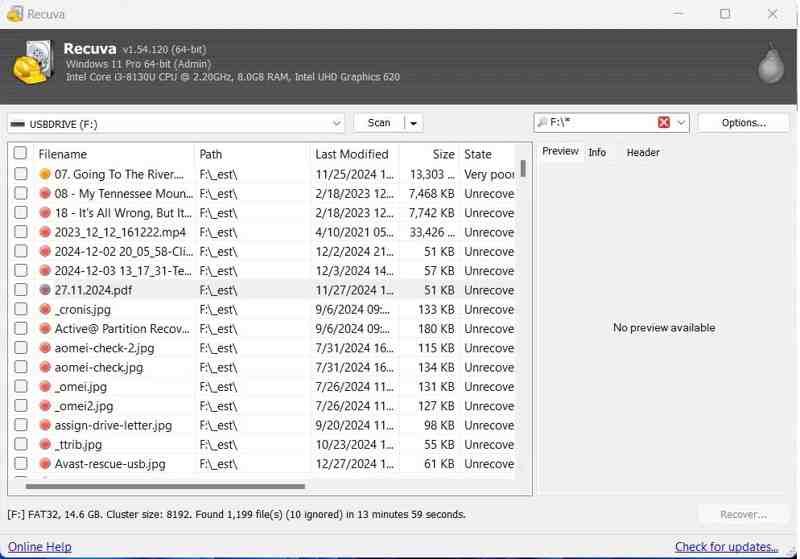
Recuva Data Recovery promette di recuperare qualsiasi tipo di file da qualsiasi supporto. È stato rilasciato da Piriform e si è costruito una solida reputazione nel mercato del freeware. Se desideri conoscere il software, leggi le caratteristiche qui sotto.
Caratteristiche principali del software di recupero dati Recuva
1. Recuperare file persi o cancellati su Windows.
2. Offri una versione gratuita.
3. Integrare una modalità di scansione rapida e una di scansione approfondita.
4. Supportare documenti, immagini, video, audio, archivi ed e-mail.
5. Funziona con i file system FAT12/16/32, exFAT, NTFS.
6. Anteprima di base per i formati di file più comuni.
7. Cerca file specifici con parole chiave.
8. Offrire uno strumento sicuro per l'eliminazione dei file.
9. Disponibile per unità USB, dischi rigidi interni ed esterni e schede di memoria.
10. Trattare gli scenari più comuni, come l'eliminazione accidentale, un Cestino vuoto o un disco formattato.
Recensione del software di recupero file Recuva
- Recuva File Recovery è disponibile in una versione gratuita e in una professionale.
- Fornisce una stima del recupero del file.
- Sono disponibili due modalità operative: semplice e avanzata.
- Può sovrascrivere i tuoi file in modo che non possano essere recuperati.
- Gli utenti possono configurare le impostazioni dello scanner.
- Non può essere utilizzato a fini commerciali.
- La creazione di immagini è disponibile solo nella versione a pagamento.
- Può eseguire la scansione solo delle partizioni, ma non dell'intero disco.
- L'interfaccia è obsoleta.
- È disponibile solo su Windows.
Prezzo dello strumento di recupero dati Recuva
La versione gratuita è completamente gratuita da scaricare e utilizzare. Inoltre, supporta il recupero avanzato dei file. La versione professionale costa 24.95 dollari. Supporta dischi rigidi virtuali e aggiornamenti automatici.
Parte 2: Come utilizzare Recuva Data Recovery
Se hai bisogno di recuperare dati importanti, lo strumento Recuva Data Recovery Free è un buon punto di partenza. Puoi installarlo sul tuo PC e cercare i file persi. È disponibile per Windows 11/10/8/7/XP/Vista.
Passo 1. Scarica Recuva Data Recovery dal sito ufficiale.
Passo 2. Apri il file di installazione e segui le istruzioni visualizzate sullo schermo per installarlo sul tuo PC.
Passo 3. Una volta completata l'installazione, aprila dal desktop.
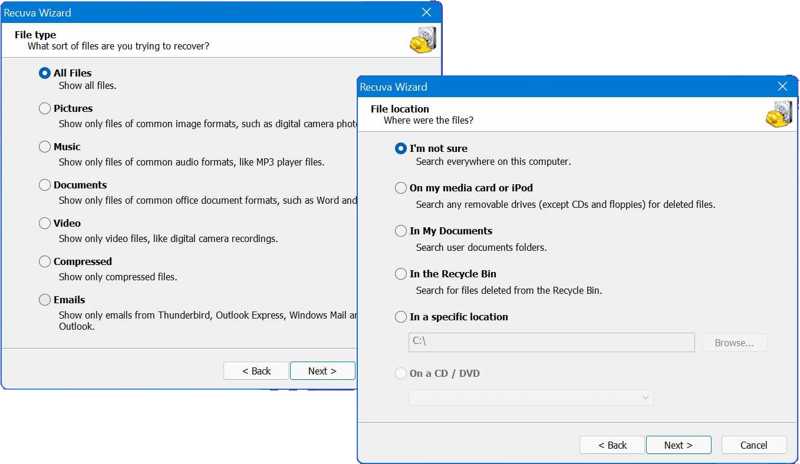
Passo 4. Seleziona il tipo di file che vuoi recuperare e clicca Avanti. Ad esempio, puoi recuperare i video cancellatiSe non sei sicuro, seleziona Tutti i files Invece, la scansione di tutti i file richiede più tempo.
Passo 5. Seleziona dove si trova il file o fai clic Scopri la nostra gamma di prodotti per selezionare una posizione specifica. Se non sei sicuro, seleziona non ne sono sicuro. Colpire Avanti andare avanti.

Passo 6. Se la scansione rapida non è disponibile, selezionare la casella per Attiva scansione approfondita.
Passo 7. Clicca su Inizio pulsante per iniziare la scansione dei file persi sul disco.
Passo 8. Al termine della scansione, è possibile visualizzare un elenco di base dei file trovati. Fare clic su Passa alla modalità avanzata per aprire la vista dettagliata.
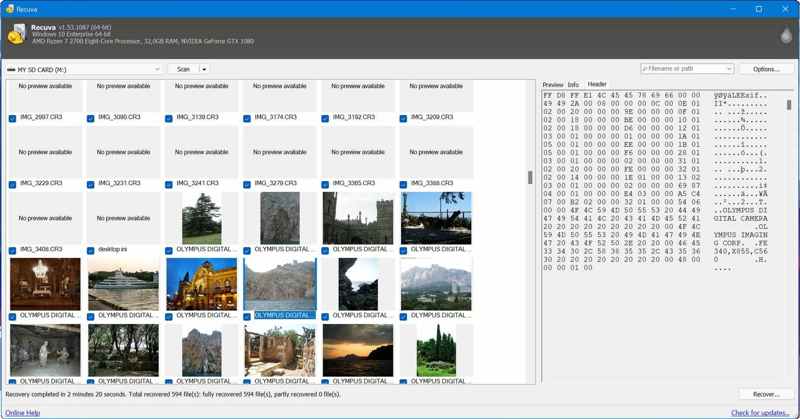
Passo 9. Seleziona un file e visualizzalo Anteprima scheda. Qui puoi vedere la miniatura.
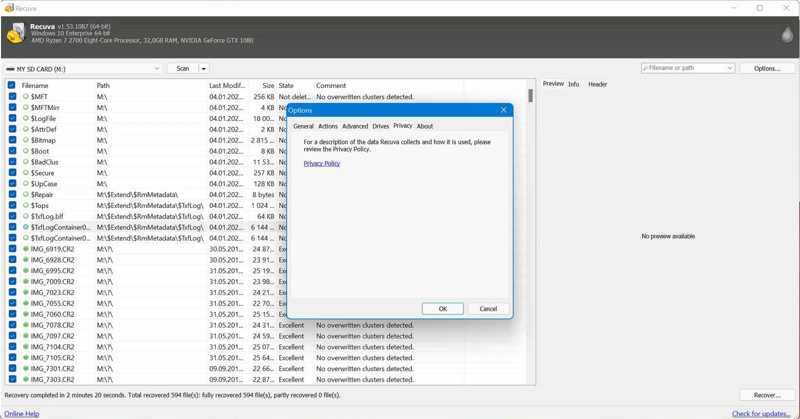
Passo 10. Seleziona tutti i file recuperabili che desideri recuperare e fai clic su Recuperare pulsante per salvarli su un'altra unità.
Nota: Quando si salvano i file, è necessario personalizzare le opzioni in base alle proprie esigenze.
Parte 3: La migliore alternativa a Recuva Data Recovery
Secondo la nostra ricerca, il software Recuva Data Recovery per PC può recuperare solo un numero limitato di file. Inoltre, alcuni file non possono essere recuperati. Inoltre, non funziona su macOS. Pertanto, è necessaria una soluzione alternativa, come Apeaksoft Data RecoveryIl design intuitivo semplifica il flusso di lavoro.
La migliore alternativa allo strumento di recupero dati Recuva
- Recupera rapidamente i dati da dischi rigidi interni ed esterni.
- Supporta quasi tutti i tipi di file e file system.
- Disponibile per dischi rigidi, schede di memoria, dispositivi mobili, ecc.
- Visualizza in anteprima i file recuperabili e le informazioni sui file.
- Funziona per un'ampia gamma di situazioni, come arresti anomali del sistema o ripristino di fabbrica.
Download sicuro
Download sicuro

Come recuperare i dati con l'alternativa a Recuva Data Recovery
Passo 1. Scansiona la tua unità
Avvia la migliore alternativa a Recuva Data Recovery dopo averla installata sul tuo PC. Esiste un'altra versione per gli utenti Mac. Vai su Ripristino del disco rigido scheda e seleziona l'unità di destinazione. Se devi recuperare i dati da un'unità esterna, scegli Recupero scheda USB/SD. Clicca il Avvio scansione pulsante per avviare la scansione dell'unità.

Passo 2. Anteprima dei file persi
Dopo la scansione rapida, il software eseguirà automaticamente la scansione approfondita, che può rilevare i file eliminati da molto tempo. Al termine della scansione dei dati, è possibile visualizzare in anteprima i file recuperabili. Accedere a Elenco dei tipi scheda e scegli i tipi di dati desiderati, come funzionalità di, Immagine, Video, audioe altro ancora. Puoi anche individuare rapidamente file specifici utilizzando Filtra e barra di ricerca. Visualizza in anteprima i file recuperabili e le informazioni sui file.

Passo 3. Recuperare i file
Seleziona le caselle accanto ai file che desideri recuperare e clicca su Recuperare nell'angolo in basso a destra. Imposta una posizione di destinazione e conferma il recupero dei dati. È meglio impostare un altro disco rigido anziché la cartella originale. Dopo pochi minuti, potrai aprire i file persi sul tuo disco rigido.

Conclusione
Questo articolo ha esaminato uno dei migliori programmi software gratuiti per il recupero dati, Software di recupero dati Recuva Per PC. Può aiutarti a recuperare gratuitamente file persi o cancellati dal tuo disco rigido. Naturalmente, non è perfetto, come dimostra la scarsa percentuale di successo. Inoltre, è compatibile solo con Windows. Pertanto, consigliamo una soluzione alternativa, Apeaksoft Data Recovery. È più facile da usare e offre un'elevata percentuale di successo. Se hai altre domande su questo argomento, non esitare a scriverle qui sotto e ti risponderemo al più presto.
Articoli Correlati
Per recuperare i dati dal disco rigido, puoi utilizzare programmi come Apeaksoft Data Recovery e Disk Drill. In alternativa, puoi rivolgerti a servizi di recupero dati da disco rigido.
Sei indeciso su quale software di recupero dati scegliere? Clicca qui per scoprire i nostri 8 migliori software di recupero dati consigliati!
L'unità flash USB è uno strumento di archiviazione dati portatile. Tuttavia, è anche più facile perdere dati su un'unità USB. Questo articolo presenta 5 eccellenti strumenti di recupero.
Come affrontare la perdita di dati su una piccola chiavetta USB? Scopri come recuperare i file cancellati da una chiavetta USB o da una chiavetta USB danneggiata.

